Современные технологии позволяют легко синхронизировать и обмениваться данными между устройствами Apple, такими как iPhone и MacBook. Однако иногда пользователю может понадобиться отключить синхронизацию между устройствами из-за различных причин, будь то конфиденциальные данные или личные предпочтения. В данной статье мы расскажем вам, как это сделать.
Первым шагом для отключения синхронизации на iPhone и MacBook является отключение функции iCloud на обоих устройствах. Для этого перейдите в настройки своего iPhone и выберите раздел "iCloud". Затем выключите переключатель возле каждой категории данных, которые вы не хотите синхронизировать. Например, вы можете отключить синхронизацию контактов, календарей, заметок и других приложений. После этого данные перестанут автоматически обновляться на вашем MacBook.
Кроме того, вы можете отключить синхронизацию фотографий между iPhone и MacBook. Для этого откройте приложение "Настройки" на вашем iPhone, прокрутите вниз и выберите раздел "Фото". Затем выключите переключатель "Моя фототека iCloud". Если вы хотите сохранить фотографии на вашем iPhone без синхронизации, то не забудьте сделать резервное копирование фотографий на ваш MacBook через iTunes или другие методы.
Отключение синхронизации через iCloud
Синхронизация данных между iPhone и MacBook через iCloud может быть полезной функцией, однако иногда пользователи могут захотеть отключить ее. Вот несколько шагов, которые помогут вам отключить синхронизацию через iCloud:
- Откройте меню "Настройки" на своем iPhone.
- Прокрутите вниз и нажмите на свой Apple ID.
- Выберите пункт меню "iCloud".
- На экране "iCloud" вам необходимо выключить переключатель рядом с каждым приложением и службой, которые вы больше не хотите синхронизировать.
- После этого нажмите на кнопку "Отключить iCloud Drive" внизу экрана, если вы больше не хотите синхронизировать документы с iCloud Drive.
- Появится предупреждение о том, что "Удаление аккаунта iCloud удалит все документы с этого iPhone". Если вы уверены в своем решении, нажмите на кнопку "Удалить с моего iPhone".
Теперь синхронизация через iCloud будет отключена, и ваши данные больше не будут автоматически обновляться между iPhone и MacBook. Если вы захотите включить синхронизацию снова, вы можете вернуться в меню "Настройки" и активировать переключатели рядом с приложениями и службами, которые вы хотите синхронизировать.
Отключение синхронизации через iTunes
Если вы хотите полностью отключить синхронизацию данных между вашим iPhone и MacBook через iTunes, следуйте этим простым шагам:
1. Подключите ваш iPhone к MacBook с помощью кабеля Lightning.
2. Запустите программу iTunes на вашем MacBook.
3. В верхнем левом углу iTunes щелкните на значок iPhone, чтобы открыть окно с настройками вашего устройства.
4. В левой части окна iTunes найдите раздел "Обзор" и щелкните на него.
5. В правой части окна iTunes найдите участок под названием "Настройки".
6. Убедитесь, что в строке "Настроить синхронизацию" стоит галочка.
7. Снимите галочку с каждой категории данных, которую вы не хотите синхронизировать между двумя устройствами.
8. После того как вы снимете все галочки, нажмите кнопку "Применить" в правом нижнем углу окна iTunes.
Теперь синхронизация данных между вашим iPhone и MacBook через iTunes будет полностью отключена. Вы больше не будете видеть обновленные данные на обоих устройствах после синхронизации.
Отключение синхронизации путем разрыва соединения
Если вы хотите полностью отключить синхронизацию между вашим iPhone и MacBook, есть несколько способов сделать это через разрыв соединения:
- Отключите iCloud на обоих устройствах. Для этого на iPhone перейдите в "Настройки", нажмите на свою учетную запись Apple ID, выберите "iCloud" и выключите его. На MacBook откройте "Системные настройки", выберите "iCloud" и выключите синхронизацию для нужных приложений.
- Отключите Wi-Fi или Bluetooth на одном из устройств. Если вы отключите Wi-Fi или Bluetooth на MacBook или iPhone, они больше не смогут синхронизироваться друг с другом. Для этого на iPhone войдите в "Настройки", найдите соответствующий раздел и выключите его. На MacBook откойте "Системные настройки", выберите "Wi-Fi" или "Bluetooth" и отключите нужную опцию.
- Отключите Handoff на обоих устройствах. Handoff - это функция, которая позволяет продолжить работу над приложением на другом устройстве. Чтобы отключить Handoff на iPhone, перейдите в "Настройки", выберите "Общие", затем "AirDrop и Handoff" и выключите Handoff. На MacBook откройте "Системные настройки", выберите "Общие" и снимите галочку с "Разрешить Handoff между этим Mac и ващими iCloud-устройствами".
Выберите любой из этих способов, чтобы отключить синхронизацию между вашим iPhone и MacBook и сохранить свои данные в каждом устройстве отдельно.
Отключение синхронизации через настройки iPhone

Отключение синхронизации между iPhone и MacBook можно осуществить с помощью настроек на самом устройстве.
Шаг 1: Найдите и откройте приложение "Настройки" на своем iPhone.
Шаг 2: Прокрутите вниз и нажмите на раздел "iCloud".
Шаг 3: В этом разделе вы найдете список приложений и служб, которые синхронизируются с облаком iCloud. Вы можете выбрать конкретные приложения или отключить синхронизацию полностью.
Шаг 4: Чтобы отключить синхронизацию для определенного приложения, просто переключите соответствующий переключатель в положение "Выкл".
Шаг 5: Если вы хотите полностью отключить синхронизацию с iCloud, прокрутите вниз и нажмите на "Выход из iCloud". Учтите, что это действие также выйдет из вашей учетной записи iCloud на других устройствах.
Теперь синхронизация между вашим iPhone и MacBook будет отключена, и вы больше не будете видеть обновления данных на обоих устройствах.
Отключение синхронизации через настройки MacBook
Отключение синхронизации данных между iPhone и MacBook можно выполнить с помощью следующих шагов:
- Откройте меню "Настройки" на своем MacBook;
- Выберите вкладку "Интернет-аккаунты";
- В списке доступных аккаунтов найдите "Apple ID" и кликните на него;
- В открывшемся окне удалите галочку напротив фунции "Синхронизация с iCloud";
- Подтвердите свой выбор, нажав на кнопку "ОК".
После выполнения этих шагов синхронизация данных между вашим iPhone и MacBook будет отключена.
Отключение синхронизации путем отключения учетной записи iCloud
Для полного отключения синхронизации между вашим iPhone и MacBook вы можете отключить учетную запись iCloud на своем устройстве. Вот пошаговая инструкция:
- Откройте настройки на вашем iPhone.
- Прокрутите вниз и нажмите на вашу учетную запись iCloud.
- Прокрутите вниз до раздела "Apps using iCloud" (Приложения, использующие iCloud).
- Отключите переключатели для всех приложений, которые вы не хотите синхронизировать.
- Прокрутите вниз и нажмите на "Sign Out" (Выйти).
- Введите пароль для вашей учетной записи iCloud и нажмите на "Turn Off" (Выключить).
После выполнения этих шагов учетная запись iCloud будет отключена на вашем iPhone. Однако, имейте в виду, что отключение учетной записи iCloud также приведет к удалению всех данных, связанных с этой учетной записью на вашем устройстве.
Отключение синхронизации путем удаления приложений на iPhone и MacBook
Чтобы полностью отключить синхронизацию между вашим iPhone и MacBook, вы можете удалить все приложения, которые связаны с процессом синхронизации. Это позволит вам полностью управлять своим устройством и не позволит ему автоматически синхронизироваться с вашим MacBook.
Чтобы удалить приложения на iPhone, выполните следующие шаги:
- На главном экране вашего iPhone найдите приложение, которое вы хотите удалить.
- Нажмите и удерживайте иконку приложения, пока все иконки на экране не начнут трястись.
- Нажмите на значок «Крестик» в левом верхнем углу иконки приложения.
- Появится окно подтверждения. Нажмите «Удалить», чтобы удалить приложение.
Ваше приложение будет удалено с iPhone. Повторите эти шаги для каждого приложения, которое вы хотите удалить.
Чтобы удалить приложения на MacBook, выполните следующие шаги:
- Откройте папку «Приложения» на MacBook.
- Найдите приложение, которое вы хотите удалить, и перетащите его в Корзину.
- Правой кнопкой мыши нажмите на Корзину и выберите «Очистить Корзину».
- Нажмите «Очистить Корзину» в диалоговом окне подтверждения.
Ваши приложения будут удалены с MacBook. Повторите эти шаги для каждого приложения, которое вы хотите удалить.
После удаления приложений с вашего iPhone и MacBook, синхронизация между ними будет полностью отключена, и вы сможете контролировать процесс синхронизации вручную для каждого устройства.
Отключение синхронизации через настройки каждого приложения отдельно
Если вам нужно отключить синхронизацию данных между вашим iPhone и MacBook для конкретного приложения, вы можете сделать это, изменив его настройки в каждом устройстве отдельно. Вот как это сделать:
| Шаг | iPhone | MacBook |
|---|---|---|
| 1 | На вашем iPhone откройте приложение, для которого вы хотите отключить синхронизацию. | На вашем MacBook откройте приложение, для которого вы хотите отключить синхронизацию. |
| 2 | Перейдите в настройки приложения. | Перейдите в настройки приложения. |
| 3 | Найдите раздел "Синхронизация" или "Аккаунт". | Найдите раздел "Синхронизация" или "Аккаунт". |
| 4 | Выключите опцию "Синхронизация данных" или отключите аккаунт, связанный с приложением. | Выключите опцию "Синхронизировать данные через iCloud" или отключите аккаунт, связанный с приложением. |
| 5 | Повторите шаги 1-4 для каждого приложения, для которого вы хотите отключить синхронизацию. | Повторите шаги 1-4 для каждого приложения, для которого вы хотите отключить синхронизацию. |
Отключение синхронизации через настройки каждого приложения отдельно позволяет вам выбирать, какие данные должны быть синхронизированы, а какие нет. Это очень удобно, если вам необходимо синхронизировать только определенные данные или сохранить их на каждом устройстве отдельно.
Отключение синхронизации путем выключения Wi-Fi и Bluetooth
Шаг 1: На вашем iPhone или MacBook откройте настройки.
Шаг 2: В разделе "Wi-Fi" выключите ползунок, чтобы отключить Wi-Fi.
Шаг 3: В разделе "Bluetooth" выключите ползунок, чтобы отключить Bluetooth.
Шаг 4: После выключения Wi-Fi и Bluetooth, ваш iPhone и MacBook больше не будут синхронизироваться.
Обратите внимание, что отключение Wi-Fi и Bluetooth может отключить и другие функции, связанные с сетью и подключением устройств. Если вы хотите отключить только синхронизацию, но сохранить возможность подключения к интернету или другим устройствам, рекомендуется использовать другие методы отключения синхронизации, такие как настройка iCloud или iTunes.
Отключение синхронизации через настройки связи iPhone и MacBook
Если вам необходимо перестать синхронизировать данные между вашим iPhone и MacBook, вы можете выполнить эту операцию через настройки связи устройств. Для этого следуйте этому простому шагу:
1. Откройте настройки на вашем iPhone и MacBook.
На iPhone вы найдете иконку "Настройки" на главном экране. На MacBook вы можете открыть настройки, выбрав "Системные настройки" в меню Apple.
2. Перейдите в раздел "Связь" на обоих устройствах.
На iPhone вы можете найти раздел "Связь" наверху списка настроек. На MacBook раздел "Связь" находится в разделе "Интернет и сеть".
3. Отключите синхронизацию.
На iPhone вы должны отключить опцию "Синхронизировать с этим MacBook" или аналогичную. На MacBook вам понадобится найти опцию "Синхронизировать с этим iPhone" и выключить ее.
4. Сохраните изменения.
После того, как вы отключили синхронизацию на обоих устройствах, не забудьте сохранить изменения, чтобы они вступили в силу.
Теперь вы успешно отключили синхронизацию между вашим iPhone и MacBook. Вы можете использовать оба устройства независимо друг от друга.